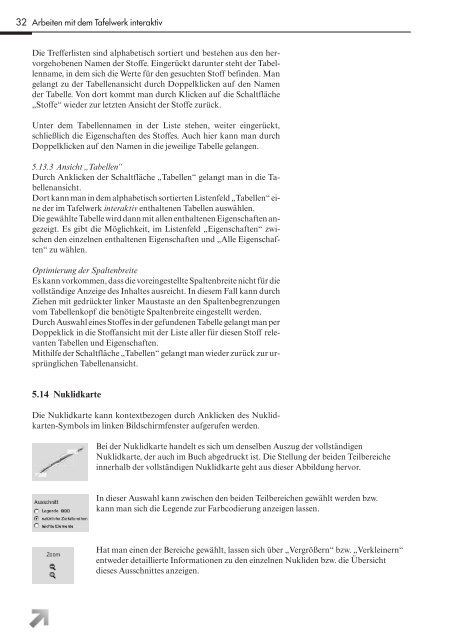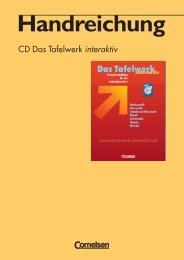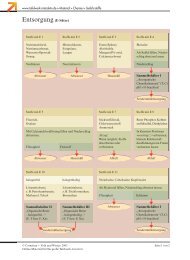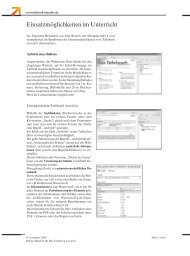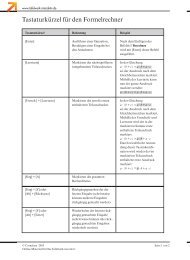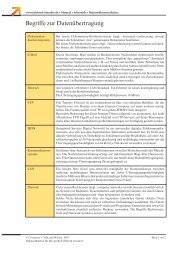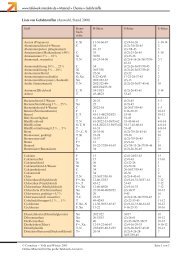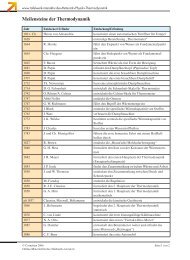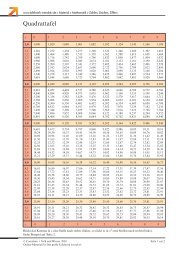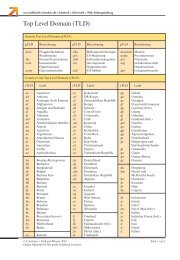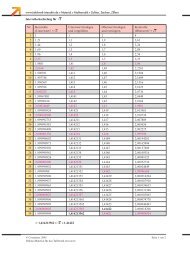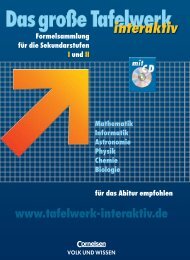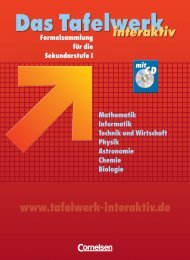Benutzerhandbuch herunterladen - Tafelwerk interaktiv
Benutzerhandbuch herunterladen - Tafelwerk interaktiv
Benutzerhandbuch herunterladen - Tafelwerk interaktiv
Erfolgreiche ePaper selbst erstellen
Machen Sie aus Ihren PDF Publikationen ein blätterbares Flipbook mit unserer einzigartigen Google optimierten e-Paper Software.
32 Arbeiten mit dem <strong>Tafelwerk</strong> <strong>interaktiv</strong><br />
Die Trefferlisten sind alphabetisch sortiert und bestehen aus den hervorgehobenen<br />
Namen der Stoffe. Eingerückt darunter steht der Tabellenname,<br />
in dem sich die Werte für den gesuchten Stoff befinden. Man<br />
gelangt zu der Tabellenansicht durch Doppelklicken auf den Namen<br />
der Tabelle. Von dort kommt man durch Klicken auf die Schaltfläche<br />
„Stoffe“ wieder zur letzten Ansicht der Stoffe zurück.<br />
Unter dem Tabellennamen in der Liste stehen, weiter eingerückt,<br />
schließlich die Eigenschaften des Stoffes. Auch hier kann man durch<br />
Doppelklicken auf den Namen in die jeweilige Tabelle gelangen.<br />
5.13.3 Ansicht „Tabellen“<br />
Durch Anklicken der Schaltfläche „Tabellen“ gelangt man in die Tabellenansicht.<br />
Dort kann man in dem alphabetisch sortierten Listenfeld „Tabellen“ eine<br />
der im <strong>Tafelwerk</strong> <strong>interaktiv</strong> enthaltenen Tabellen auswählen.<br />
Die gewählte Tabelle wird dann mit allen enthaltenen Eigenschaften angezeigt.<br />
Es gibt die Möglichkeit, im Listenfeld „Eigenschaften“ zwischen<br />
den einzelnen enthaltenen Eigenschaften und „Alle Eigenschaften“<br />
zu wählen.<br />
Optimierung der Spaltenbreite<br />
Es kann vorkommen, dass die voreingestellte Spaltenbreite nicht für die<br />
vollständige Anzeige des Inhaltes ausreicht. In diesem Fall kann durch<br />
Ziehen mit gedrückter linker Maustaste an den Spaltenbegrenzungen<br />
vom Tabellenkopf die benötigte Spaltenbreite eingestellt werden.<br />
Durch Auswahl eines Stoffes in der gefundenen Tabelle gelangt man per<br />
Doppeklick in die Stoffansicht mit der Liste aller für diesen Stoff relevanten<br />
Tabellen und Eigenschaften.<br />
Mithilfe der Schaltfläche „Tabellen“ gelangt man wieder zurück zur ursprünglichen<br />
Tabellenansicht.<br />
5.14 Nuklidkarte<br />
Die Nuklidkarte kann kontextbezogen durch Anklicken des Nuklidkarten-Symbols<br />
im linken Bildschirmfenster aufgerufen werden.<br />
Bei der Nuklidkarte handelt es sich um denselben Auszug der vollständigen<br />
Nuklidkarte, der auch im Buch abgedruckt ist. Die Stellung der beiden Teilbereiche<br />
innerhalb der vollständigen Nuklidkarte geht aus dieser Abbildung hervor.<br />
In dieser Auswahl kann zwischen den beiden Teilbereichen gewählt werden bzw.<br />
kann man sich die Legende zur Farbcodierung anzeigen lassen.<br />
Hat man einen der Bereiche gewählt, lassen sich über „Vergrößern“ bzw. „Verkleinern“<br />
entweder detaillierte Informationen zu den einzelnen Nukliden bzw. die Übersicht<br />
dieses Ausschnittes anzeigen.